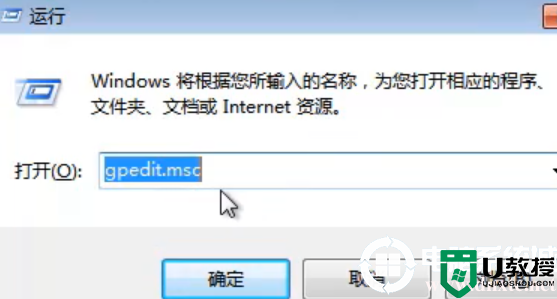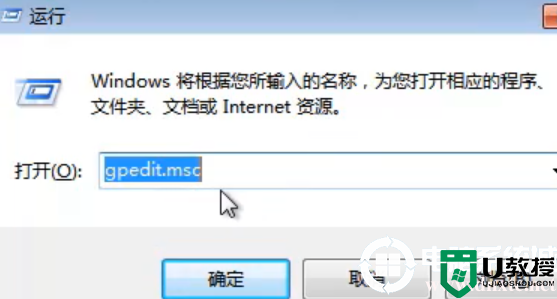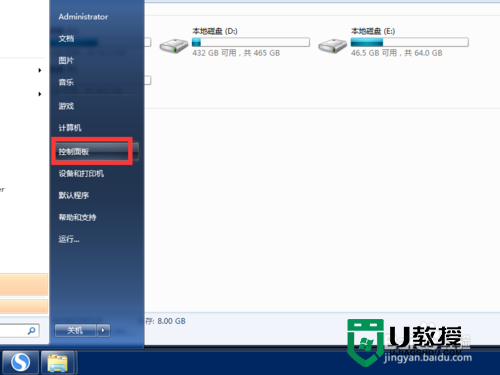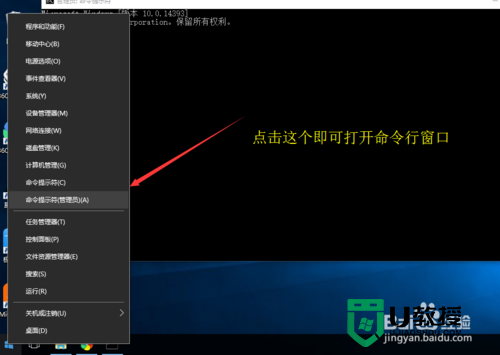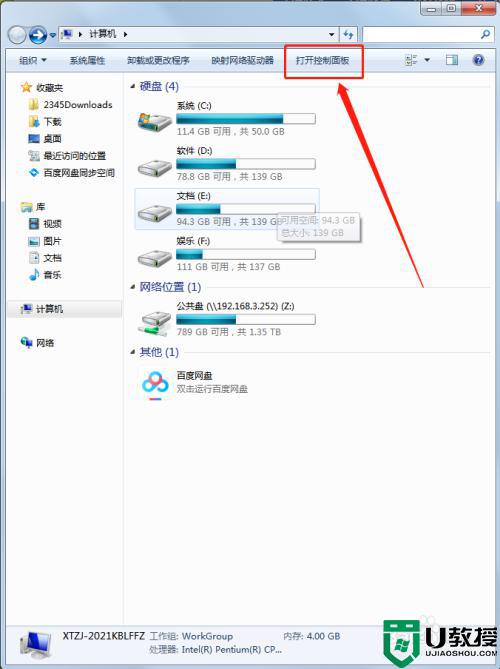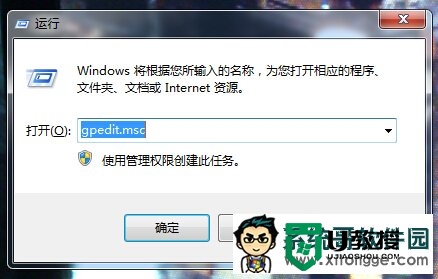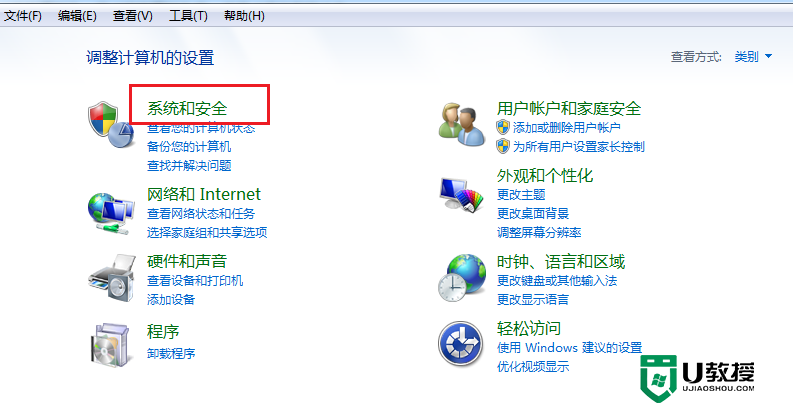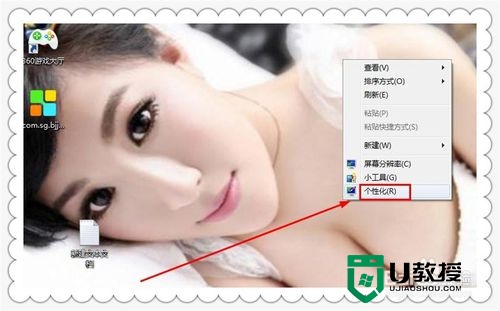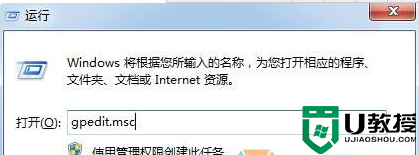win7系统怎么禁止更改窗口颜色丨win7系统禁止更改窗口颜色图解
时间:2023-12-27作者:bianji
在电脑的使用的过程中系统的窗口有时候会随着应用来发生变化,那么你知道怎么禁止更改窗口颜色?为此电脑系统城为你提供简单的win7系统禁止更改窗口颜色方法介绍,在这里你可以通过简单的操作方法来进行操作,给你简单的玩法。
win7系统禁止更改窗口颜色方法介绍
1.先利用组合快捷键【win+r】将运行功能打开,然后输入【gpedit.msc】,点击确定打开本地组策略编辑器。
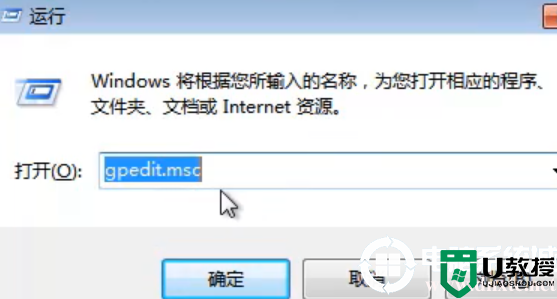
2.然后在打开的窗口左侧依次点击管理模板-控制面板-个性化。
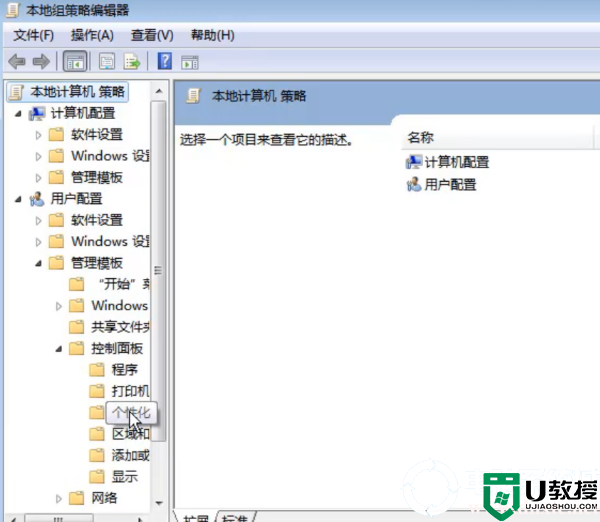
3.然后在个性化看的栏目右侧找到【阻止更改窗口颜色和外观】打开,进入后勾选已启用,然后点击确定保存,在进行系统重启即可。
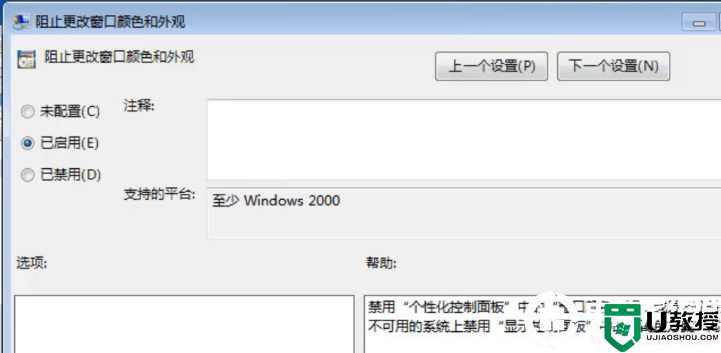
以上就是小编为大家整理的win7系统禁止更改窗口颜色方法介绍,想了解更多内容可以对电脑系统城进行关注!